A Microsoft já liberou a versão Release Preview do novo Windows, o que, em outras palavras, significa que o sistema operacional está pronto para o lançamento. A versão RP (mais conhecida como RC, de “Release Candidate”) é praticamente a versão final do produto, estável e com todas as funcionalidades especificadas, implementadas e testadas.
Mas uma das principais novidades do Windows 8 nós conhecemos desde a primeira building do sistema: a nova Área de trabalho. Saem os velhos ícones e entram quadrados e retângulos, distribuídos de forma organizada por toda a tela, exibindo diversos tipos de informações em cada um dos pequenos espaços.
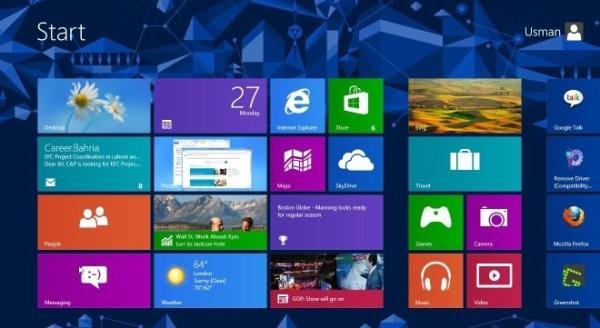
A nova tela inicial tem um visual bastante amigável, principalmente se você sabe tirar o máximo proveito dela. Um dos recursos que ela oferece é a criação de grupos para os aplicativos instalados. Por exemplo: você pode agrupar seus aplicativos favoritos em uma categoria ou definir um grupo separado para os programas do Office.
Acompanhe agora neste tutorial como organizar seus aplicativos em grupos diferentes, facilitando o acesso a eles e melhorando a visualização de seus programas.
Passo a passo
Primeiro, é preciso estar na nova tela inicial do Windows 8. Você pode ser direcionado para lá de uma forma bem fácil: pressione a tecla “Win” do teclado (aquela com o logotipo do Windows). Não importa qual programa você mantém aberto ou se você está na Área de trabalho clássica, a tecla abrirá rapidamente o novo Desktop.
A nova Área de trabalho do Windows 8 oferece uma maneira simples e facilitada de acessar os aplicativos. Para criar um novo grupo, mova o cursor do mouse em direção ao canto inferior direito da tela até ver um minúsculo botão de “menos” (-). Clique nesse botão para reduzir o tamanho das tiles de todos os aplicativos.
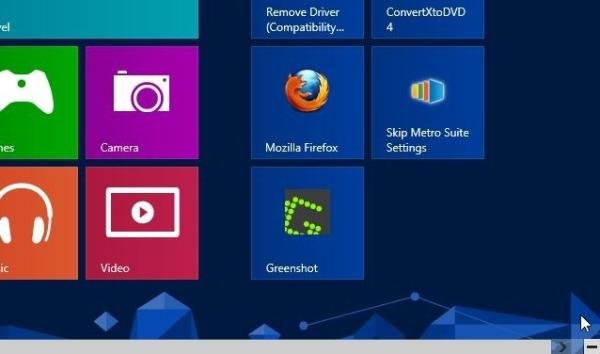
Esse modo fornece uma visão geral de todos os aplicativos presentes no Desktop. O Windows 8 organiza automaticamente as tiles (é por isso que elas recebem esse nome, que significa “telhas”), mas você pode agrupá-las ou movê-las de um grupo para outro.
Para fazer isso, clique com o botão direito do mouse em um dos grupos de aplicativos que aparecem na tela. No canto inferior esquerdo vai aparecer um botão chamado “Name Group” (nome do grupo). Clique nesse botão e digite um nome. Você pode inserir grupos como “Aplicativos Favoritos”, “Jogos” e o que mais a sua necessidade e criatividade permitir.
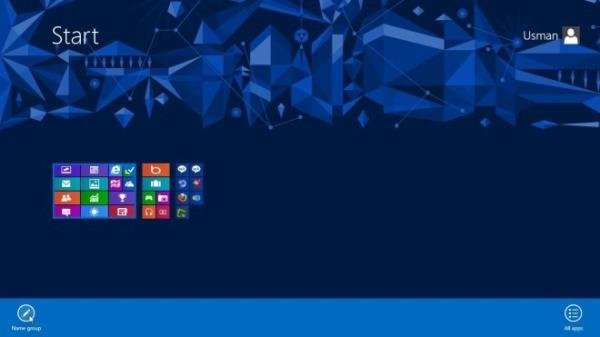
Usando esse método, você pode criar quantos grupos diferentes quiser, dependendo do número de aplicativos que você tem instalado em seu sistema. Pronto! Agora você terá os aplicativos organizados em grupos diferentes, o que facilitará o uso dos programas no Windows 8.
Categorias




























